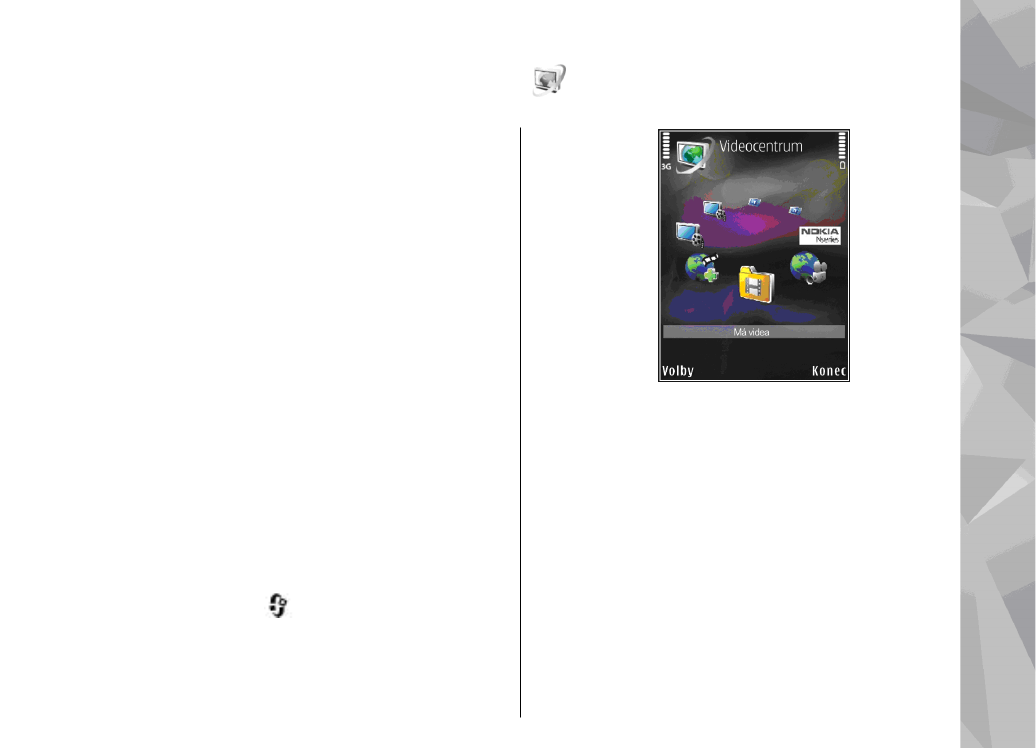
Hledání a prohlížení
videoklipů
1.
Stiskněte tlačítko
a zvolte možnost
Videocentr.
.
2.
Chcete-li se připojit ke službě, stiskněte
navigační tlačítko vlevo nebo vpravo a vyberte
požadovanou videoslužbu.
Přístroj aktualizuje a zobrazí obsah dostupný ve
službě.
3.
Chcete-li videa zobrazovat podle kategorií (je-li
tato možnost dostupná), přecházejte stisknutím
navigačního tlačítka vlevo nebo vpravo na další
ikony.
4.
Chcete-li zobrazit informace o videosouboru,
zvolte možnost
Volby
>
Podrobnosti o
videu
.
5.
Některé vzdálené videoklipy lze streamovat, jiné
musíte nejprve nahrát do přístroje. Chcete-li
videoklip stáhnout, zvolte možnost
Volby
>
Stáhnout
.
43
Nokia Videocentrum
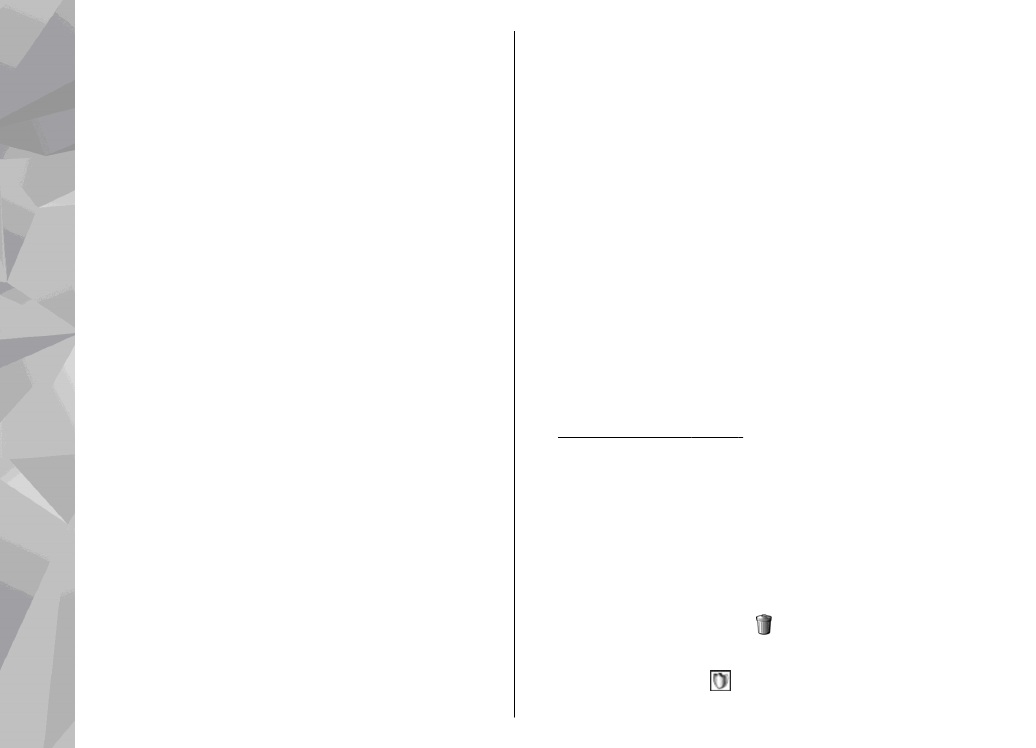
Chcete-li videoklip streamovat nebo přehrát
stažený videoklip, zvolte možnost
Volby
>
Přehrát
.
6.
Během přehrávání videoklipu ovládejte
prohlížeč pomocí tlačítek multimédií. Chcete-li
nastavit hlasitost, stiskněte tlačítko hlasitosti.
Pokud aplikaci ukončíte, bude stahování
pokračovat na pozadí. Stažené videoklipy jsou
ukládány do složky
Videocentr.
>
Má videa
.
Pro připojení k internetu a procházení dostupných
služeb pro přidání do hlavního zobrazení zvolte
možnost
Přidat nové služby
.